相信有经验的小伙伴们肯定想到了用IF函数或者条件格式来标注颜色进行判断。看看实际在操作中会碰到什么问题?
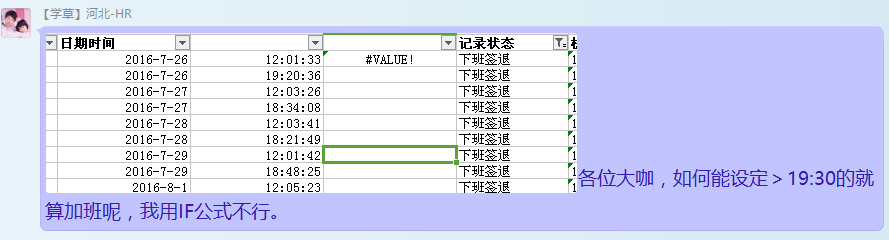
首先来看看,用条件格式怎么快速高亮显示晚于19:30的单元格的颜色显示。看动图操作,非常方便简洁,直接输入19:30,系统自动判断。
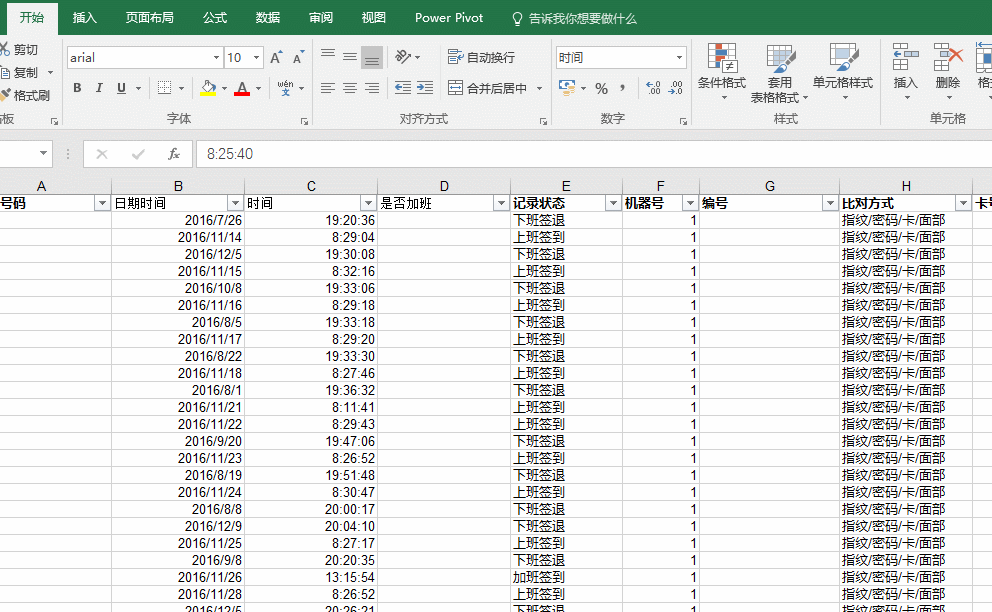
如果用IF函数来进行判断呢,只要晚于(大于)19:30,则在D列显示加班。
直接输入:=IF(C2>19:30,"加班",0)
但会发现结果报错?问题出在哪里?
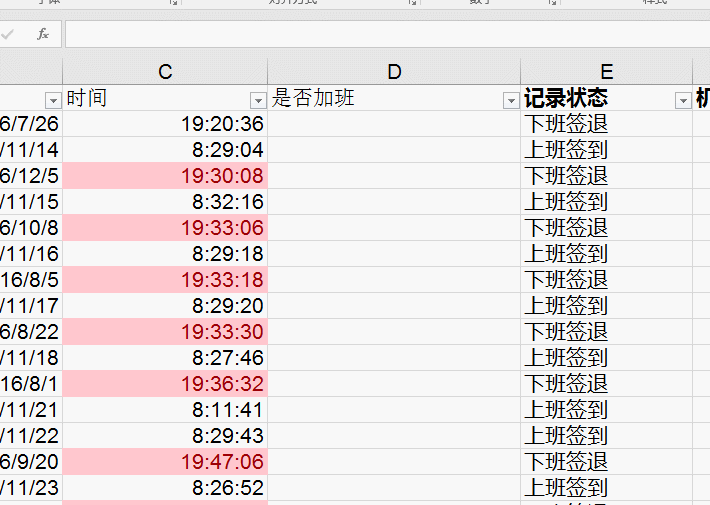
问题出在IF函数中的19:30.函数不认为它是时间表达。所以改变思路,利用单元格的引用方式来进行设定。具体看动图操作:
记得要在19:30所在的单元格加个$美元符号,以锁住该单元格。

这种方法不错,但需要有个单元格存储19:30,势必会破坏表格的整体性。教大家一个“完美”的方法,就是利用time函数与IF函数完美结合,搞定时间类的条件判断。
Time函数使用比较简单,如果要定义19:30是时间格式,这只需要=time(19,30,0)即可。
所以与IF函数嵌套的动图操作如下:

总结:IF+TIME函数的组合搭配,常用来解决时间类的条件判断,利用单元引用的方法,则非常适合做成时间条件判断的模板。强烈推荐HR职场人士掌握。
